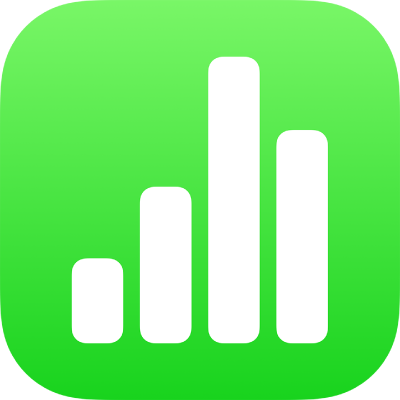
Adatok szűrése az iPad Numbers appjában
Szűrheti egy táblázat adatait, hogy csak azok az adatok jelenjenek meg, amelyeket látni szeretne. Ha például van egy táblázata, amely különböző kamatozású jelzálogkölcsönök lehetséges havi törlesztőrészleteit tartalmazza, a táblázat szűrhető úgy, hogy csak a megfizethető kölcsönöket jelenítse meg.
Az adatokat olyan szabályok létrehozásával szűrheti, amelyek meghatározzák, hogy a táblázat mely sorai láthatóak. Például létrehozhat olyan szűrési szabályt, amely azokat a sorokat jeleníti meg, amelyekben a szám nagyobb egy megadott értéknél, vagy a szöveg tartalmaz egy bizonyos szót, vagy a Gyorsszűrők segítségével gyorsan megjeleníthet vagy elrejthet sorokat.
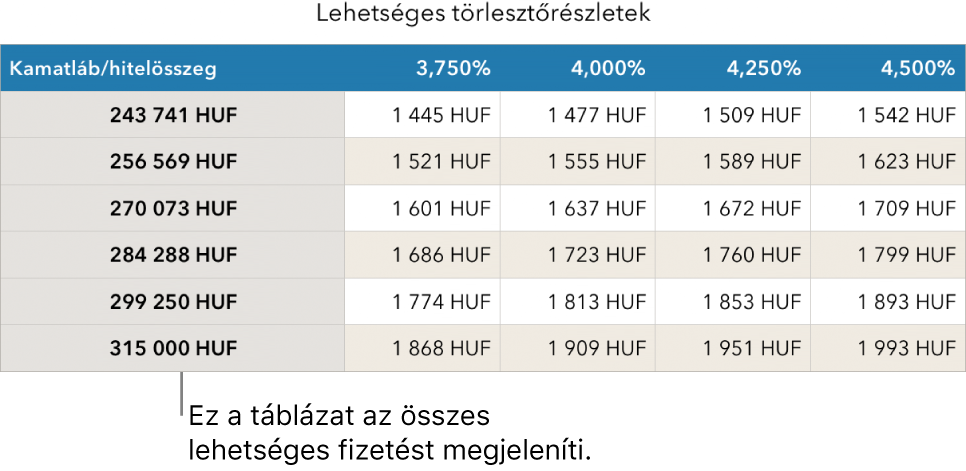
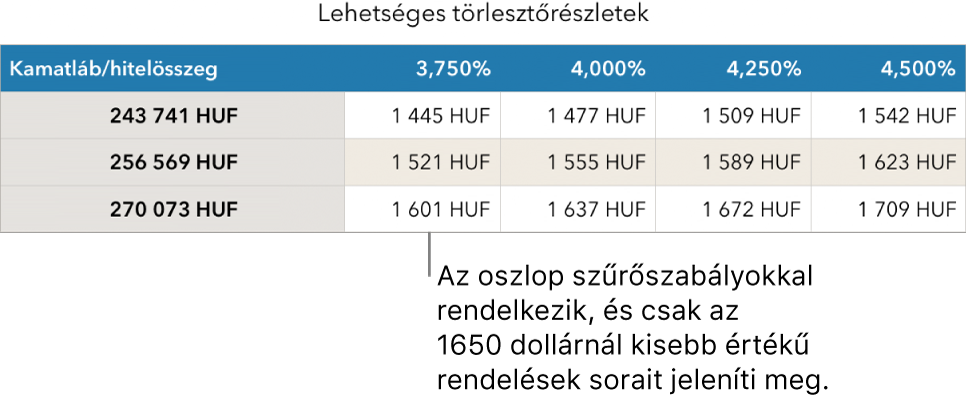
A Gyorsszűrők használata
Gyorsszűrő használatával gyorsan megjeleníthet vagy elrejtheti egy oszlop sorait, amelyek megfelelnek egy adott értéknek. Ha egy kimutatásban használ gyorsszűrőt, elrejthet (és megjeleníthet) csoportokat a kimutatás Oszlop és Sor mezőkben.
Jelöljön ki egy oszlopot vagy cellát.
Ha kimutatásban szeretne használni Gyorsszűrőt, jelöljön ki egy fejléccellát, sort vagy oszlopot.
Koppintson a képernyő alján az
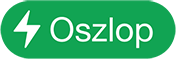 vagy a
vagy a 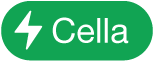 gombra, majd koppintson a Gyorsszűrő elemre.
gombra, majd koppintson a Gyorsszűrő elemre.Jelölje be a négyzetet egy a megjelenítendő vagy elrejtendő adat mellett vagy törölje a négyzet jelölését.
Tipp: Ha nagy adatkészlettel dolgozik, és csak azokat az elemeket szeretné látni, amelyek jelenleg ki vannak jelölve a listában, koppintson a Kijelöltek megjelenítése lehetőségre.
Ha elkészült, koppintson a munkalap egy tetszőleges részére.
A Gyorsszűrő-szabályok megjelenítéséhez koppintson a ![]() gombra, majd koppintson a Szűrés lehetőségre.
gombra, majd koppintson a Szűrés lehetőségre.
Szűrési szabály létrehozása
Szűrési szabályokat egy oszlop értékei alapján hozhat létre. Ekkor az oszlopnak csak a megadott értékkel rendelkező sorai jelennek meg. Ha kimutatáshoz készít szűrési szabályt, a mezői alapján is létrehozhat szabályokat.
Koppintson a táblára, koppintson a
 gombra, majd koppintson a Szűrés elemre.
gombra, majd koppintson a Szűrés elemre.Koppintson a Szűrő hozzáadása lehetőségre, majd koppintson egy oszlopra (vegy mezőre) az adott oszlop szerinti szűréshez.
Koppintson a kívánt szűrő típusára (pl. Szöveg), majd koppintson egy szabályra (pl. „így kezdődik”).
Kiválaszthat egy Gyorsszűrőt is.
Adja meg a szabály értékeit: ha például a „nem egyenlő” elemet választja, akkor olyan szöveget adjon meg, mint az „esedékesség dátuma”.
Koppintson a Kész gombra.
Ha további szabályt szeretne hozzáadni ugyanahhoz az oszlophoz, koppintson a Szabály hozzáadása elemre, majd válasszon ki egy új szűrési szabályt.
Az oszlopokhoz több szabályt is hozzárendelhet, például a következőket: „Az 'Igen' vagy 'lehet' értékeket tartalmazó oszlopok megjelenítése a C oszlopban”.
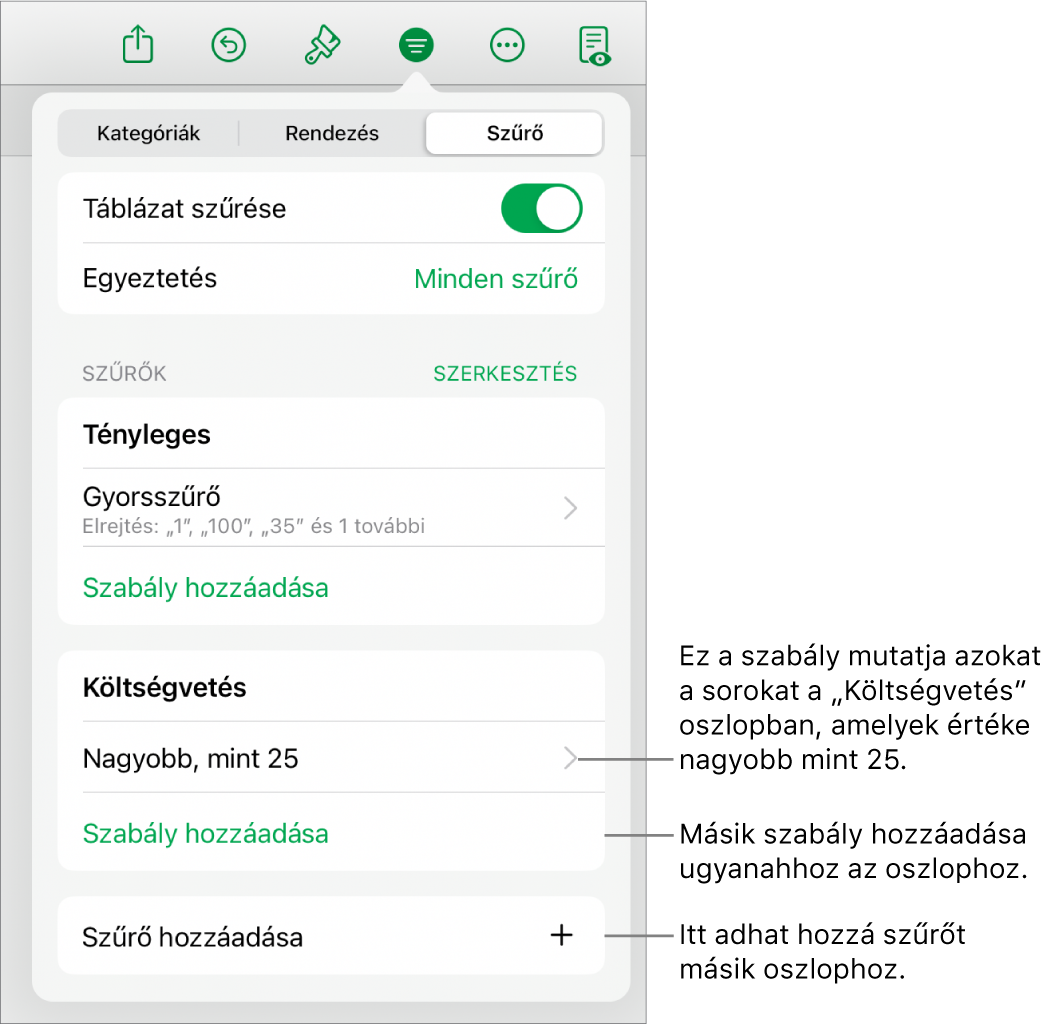
Ha egy másik oszlophoz szeretne szűrőt hozzáadni, koppintson a Szűrő hozzáadása elemre, és válasszon ki egy másik szűrési szabályt.
A több szűrési szabállyal ellátott táblázatok esetében úgy jelenítheti meg az összes szűrőnek vagy egy tetszőleges szűrőnek megfelelő sorokat, hogy a Minden szűrő vagy a Bármely szűrő elemre koppint.
Ha sorokat ad hozzá egy szűrt táblázathoz, a cellák úgy lesznek kitöltve, hogy azok megfeleljenek a meglévő szűrőszabályoknak.
Szűrők kikapcsolása vagy szabály törlése
Anélkül kapcsolhatja ki a táblázat szűrőit, hogy törölné azokat. Később szükség esetén újra bekapcsolhatja őket. Ha nincs szüksége egy szűrőre, akkor törölheti azt.
Koppintson a táblára, koppintson a
 gombra, majd koppintson a Szűrés elemre.
gombra, majd koppintson a Szűrés elemre.Tegye a következők valamelyikét:
Összes szűrő kikapcsolása: Kapcsolja ki a Táblázat szűrése funkciót.
Szabály törlése: Legyintsen balra egy szabály felett, majd koppintson a Törlés elemre. Egy szűrő törléséhez törölje annak összes szabályát.